Mengonfigurasi identitas terkelola dengan Microsoft Entra ID untuk akun Azure Cosmos DB Anda
BERLAKU UNTUK: NoSQL
MongoDB
Cassandra
Gremlin
Meja
Identitas terkelola untuk sumber daya Azure memberikan layanan Azure identitas terkelola otomatis di Microsoft Entra ID. Artikel ini memperlihatkan cara membuat identitas terkelola untuk akun Azure Cosmos DB.
Prasyarat
- Jika Anda asing dengan identitas terkelola untuk sumber daya Azure, lihat Apa itu identitas terkelola untuk sumber daya Azure?. Untuk mempelajari tentang jenis identitas terkelola, lihat Jenis identitas terkelola.
- Untuk menyiapkan identitas terkelola, akun Anda harus memiliki peran Kontributor Akun DocumentDB.
Tambahkan identitas yang ditetapkan sistem
Menggunakan portal Azure
Untuk mengaktifkan identitas terkelola yang ditetapkan sistem pada akun Azure Cosmos DB yang ada, navigasikan ke akun Anda di portal Microsoft Azure dan pilih Identitas dari menu kiri.
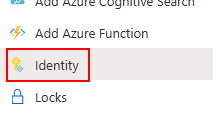
Pada tab Sistem yang ditetapkan, alihkan Status ke Aktif dan pilih Simpan. Anda akan diminta untuk mengkonfirmasi pembuatan identitas terkelola yang ditugaskan sistem.
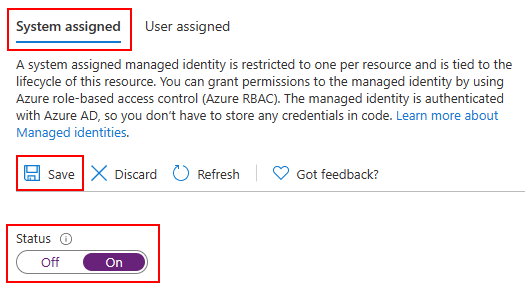
Setelah identitas dibuat dan ditetapkan, Anda dapat mengambil ID Objek (utama).
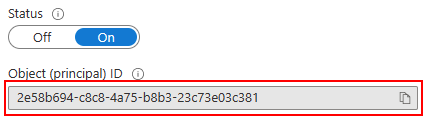
Menggunakan templat Azure Resource Manager (ARM)
Penting
Pastikan untuk menggunakan apiVersion dari 2021-03-15 atau lebih tinggi saat bekerja dengan identitas terkelola.
Untuk mengaktifkan identitas yang ditetapkan sistem pada akun Azure Cosmos DB baru atau yang sudah ada, sertakan properti berikut dalam definisi sumber daya:
"identity": {
"type": "SystemAssigned"
}
Bagian resources templat ARM Anda kemudian akan tampak seperti berikut ini:
"resources": [
{
"type": " Microsoft.DocumentDB/databaseAccounts",
"identity": {
"type": "SystemAssigned"
},
// ...
},
// ...
]
Setelah akun Azure Cosmos DB Anda dibuat atau diperbarui, akun tersebut akan menampilkan properti berikut:
"identity": {
"type": "SystemAssigned",
"tenantId": "<azure-ad-tenant-id>",
"principalId": "<azure-ad-principal-id>"
}
Menggunakan Cli Azure
Untuk mengaktifkan identitas yang ditetapkan sistem saat membuat akun Azure Cosmos DB baru, tambahkan opsi --assign-identity:
resourceGroupName='myResourceGroup'
accountName='mycosmosaccount'
az cosmosdb create \
-n $accountName \
-g $resourceGroupName \
--locations regionName='West US 2' failoverPriority=0 isZoneRedundant=False \
--assign-identity
Anda juga dapat menambahkan identitas yang ditetapkan sistem pada akun yang sudah ada menggunakan perintah az cosmosdb identity assign:
resourceGroupName='myResourceGroup'
accountName='mycosmosaccount'
az cosmosdb identity assign \
-n $accountName \
-g $resourceGroupName
Setelah akun Azure Cosmos DB Anda dibuat atau diperbarui, Anda dapat mengambil identitas yang ditetapkan dengan perintah az cosmosdb identity show:
resourceGroupName='myResourceGroup'
accountName='mycosmosaccount'
az cosmosdb identity show \
-n $accountName \
-g $resourceGroupName
{
"type": "SystemAssigned",
"tenantId": "<azure-ad-tenant-id>",
"principalId": "<azure-ad-principal-id>"
}
Menambahkan identitas yang ditetapkan pengguna
Menggunakan portal Azure
Untuk mengaktifkan identitas terkelola yang ditetapkan sistem pada akun Azure Cosmos DB yang ada, navigasikan ke akun Anda di portal Microsoft Azure dan pilih Identitas dari menu kiri.
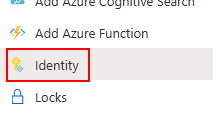
Di bawah bagian yang ditetapkan pengguna, pilih + Tambahkan.
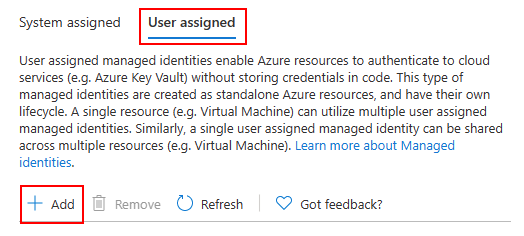
Temukan dan pilih semua identitas yang ingin Anda tetapkan ke akun Azure Cosmos DB Anda, lalu pilihTambahkan.
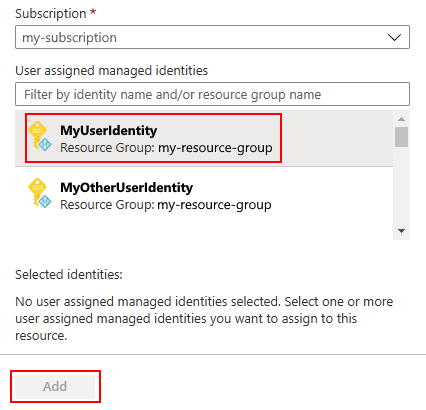
Menggunakan templat Azure Resource Manager (ARM)
Penting
Pastikan untuk menggunakan apiVersion dari 2021-03-15 atau lebih tinggi saat bekerja dengan identitas terkelola.
Untuk mengaktifkan identitas yang ditetapkan sistem pada akun Azure Cosmos DB baru atau yang sudah ada, sertakan properti berikut dalam definisi sumber daya:
"identity": {
"type": "UserAssigned",
"userAssignedIdentities": {
"<identity-resource-id>": {}
}
}
Bagian resources templat ARM Anda kemudian akan tampak seperti berikut ini:
"resources": [
{
"type": " Microsoft.DocumentDB/databaseAccounts",
"identity": {
"type": "UserAssigned",
"userAssignedIdentities": {
"<identity-resource-id>": {}
}
},
// ...
},
// ...
]
Setelah akun Azure Cosmos DB Anda dibuat atau diperbarui, akun tersebut akan menampilkan properti berikut:
"identity": {
"type": "UserAssigned",
"tenantId": "<azure-ad-tenant-id>",
"principalId": "<azure-ad-principal-id>"
}
Menggunakan Cli Azure
Untuk mengaktifkan identitas yang ditetapkan pengguna saat membuat akun Azure Cosmos DB baru, tambahkan opsi --assign-identity dan lewati ID sumber daya identitas yang ingin Anda tetapkan:
resourceGroupName='myResourceGroup'
accountName='mycosmosaccount'
az cosmosdb create \
-n $accountName \
-g $resourceGroupName \
--locations regionName='West US 2' failoverPriority=0 isZoneRedundant=False \
--assign-identity <identity-resource-id>
Anda juga dapat menambahkan identitas yang ditetapkan sistem pada akun yang sudah ada menggunakan perintah az cosmosdb identity assign:
resourceGroupName='myResourceGroup'
accountName='mycosmosaccount'
az cosmosdb identity assign \
-n $accountName \
-g $resourceGroupName
--identities <identity-resource-id>
Setelah akun Azure Cosmos DB Anda dibuat atau diperbarui, Anda dapat mengambil identitas yang ditetapkan dengan perintah az cosmosdb identity show:
resourceGroupName='myResourceGroup'
accountName='mycosmosaccount'
az cosmosdb identity show \
-n $accountName \
-g $resourceGroupName
{
"type": "UserAssigned",
"tenantId": "<azure-ad-tenant-id>",
"principalId": "<azure-ad-principal-id>"
}
Hapus identitas yang ditetapkan sistem atau identitas yang ditetapkan pengguna
Menggunakan templat Azure Resource Manager (ARM)
Penting
Pastikan untuk menggunakan apiVersion dari 2021-03-15 atau lebih tinggi saat bekerja dengan identitas terkelola.
Untuk menghapus identitas yang ditetapkan sistem dari akun Azure Cosmos DB Anda, atur properti type dari identity menjadi None:
"identity": {
"type": "None"
}
Menggunakan Cli Azure
Untuk menghapus identitas yang ditetapkan sistem dari akun Azure Cosmos DB Anda, gunakan perintah az cosmosdb identity remove:
resourceGroupName='myResourceGroup'
accountName='mycosmosaccount'
az cosmosdb identity remove \
-n $accountName \
-g $resourceGroupName
Langkah berikutnya
- Pelajari selengkapnya tentang identitas terkelola untuk sumber daya Azure
- Pelajari selengkapnya tentang kunci yang kelola pelanggan di Azure Cosmos DB
Saran dan Komentar
Segera hadir: Sepanjang tahun 2024 kami akan menghentikan penggunaan GitHub Issues sebagai mekanisme umpan balik untuk konten dan menggantinya dengan sistem umpan balik baru. Untuk mengetahui informasi selengkapnya, lihat: https://aka.ms/ContentUserFeedback.
Kirim dan lihat umpan balik untuk